Cloud
Ein Cloud-Dienst ist ein Online-Speicher, mit dem man Dateien online speichern und teilen kann. Der Cloud-Dienst, den wir an unserer Schule nutzen, heisst OneDrive.
Sie sollten alle wichtigen Dateien (insbesondere Ihr Schulmaterial) immer in OneDrive speichern. Das hat einige Vorteile:
- Schutz vor Datenverlust: Wenn Ihr Gerät kaputt geht oder verloren geht, sind Ihre Dateien in der Cloud sicher und Sie können jederzeit wieder darauf zugreifen.
- Zugriff von überall: Falls Sie mal ein Ersatzgerät brauchen, können Sie sich einfach bei OneDrive anmelden und haben sofort Zugriff auf Ihre Dateien.
- Zusammenarbeit: Sie können Dateien mit anderen teilen und gemeinsam daran arbeiten, ohne dass Sie sie per E-Mail hin- und herschicken müssen.
- Automatisches Speichern: Die Office-Programme (Word, PowerPoint, Excel) können automatisch speichern. Das funktioniert aber nur für Dateien, die in OneDrive gespeichert sind.
Wo liegen meine Dateien?
Wenn Sie eine Datei so abspeichern, dass im Pfad irgendwo OneDrive (z.B. OneDrive – EDUBERN) steht, dann ist die Datei grundsätzlich in OneDrive gespeichert.
Das können Sie kontrollieren, indem Sie im Dateiexplorer den Ordner öffnen, wo Sie die Datei abgespeichert haben. Wenn die Datei mit einem dieser Symbole gekennzeichnet ist, dann ist sie in OneDrive gespeichert:
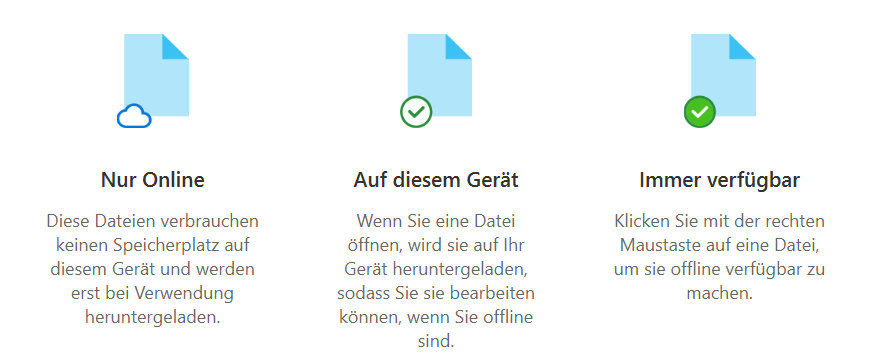 Synchronisations-Zustände für OneDrive-Dateien
Synchronisations-Zustände für OneDrive-Dateien
Die Symbole können je nach Betriebssystem auch leicht anders aussehen. Sie zeigen den Zustand der OneDrive-Synchronisation an. Folgende Zustände gibt es:
- Nur Online
- oder
- Das Element ist online verfügbar.
- Das Element (Datei oder Ordner) befindet sich im Moment nicht auf Ihrem Gerät, sondern nur auf den OneDrive-Servern (vermutlich irgendwo in Europa).
- Wenn Sie das Element jetzt öffnen, wird es automatisch heruntergeladen und auf Ihrem Gerät gespeichert. Dabei wechselt der Zustand zu «Auf diesem Gerät».
- Wenn Sie gerade keine Internetverbindung haben (z.B. im Flugzeug oder in einem Tunnel), können Sie dieses Element nicht öffnen.
- Das Element ist online verfügbar.
- Auf diesem Gerät
- Das Element wird synchronisiert.
- Es ist auf Ihrem Gerät gespeichert und Sie können es jederzeit öffnen, auch ohne Internetverbindung.
- Um Platz zu sparen, entfernt OneDrive aber automatisch Dateien von Ihrem Gerät, wenn Sie sie länger nicht benutzen haben. Dann wechselt der Zustand zu «Nur Online».
- Das Element wird synchronisiert.
- Immer verfügbar
- Das Element wird immer synchronisiert.
- Es ist auf Ihrem Gerät gespeichert und Sie können es jederzeit öffnen, auch ohne Internetverbindung.
- In diesem Zustand bleibt die Datei immer auf Ihrem Gerät, auch wenn Sie sie länger nicht benutzt haben. Das ist nützlich für Dateien, die Sie oft brauchen, z.B. Ihre wichtigsten Schulunterlagen.
- Das Element wird immer synchronisiert.
So können Sie den Synchronisations-Zustand einer Datei ändern:
- Windows
- macOS
OneDrive Web
OneDrive ist auch als Web-Applikation verfügbar. Die Web-Version der Schul-OneDrive finden Sie unter 👉 https://erzbe-my.sharepoint.com.
OneDrive Web ist eine nützliche Ergänzung, aber Sie sollten Ihre Dateien grundsätzlich immer im Dateiexplorer (also nicht in der Web-Version) verwalten.
So können Sie sicher sein, dass alle Programme (z.B. Word, PowerPoint, Excel, Programmier-Umgebungen, etc.) darauf zugreifen können.
Überprüfen Sie jetzt, ob Sie Ihre Schul-OneDrive auf Ihrem Gerät synchronisiert haben. Gehen Sie dazu wie folgt vor:
OneDrive Web ist immer dann nützlich, wenn man etwas nicht im Dateiexplorer machen kann. Beispielsweise kann man gelöschte Daten dort während 30 Tagen wiederherstellen, auch wenn man auf dem Laptop bereits den Papierkorb geleert hat:
Speichern Sie eine beliebige Datei in Ihrer Schul-OneDrive ab. Finden Sie die Datei anschliessend im Dateiexplorer und löschen Sie sie.
Gehen Sie danach zu OneDrive Web und stellen Sie die Datei dort wieder her (ohne den Papierkorb auf deinem Laptop zu verwenden).
Mehrere OneDrive-Konten
Es ist möglich, dass Sie auf Ihrem Gerät mehrere OneDrive-Konten haben. Das kann z.B. sein, wenn Sie nebst der Schul-OneDrive auch eine private OneDrive haben. Auf Windows-Geräten ist das fast immer der Fall.
Für Schulaufgaben ist es wichtig, dass Sie immer in der Schul-OneDrive arbeiten. Andernfalls ist es in gewissen Fällen nicht möglich, Dateien zu teilen, korrekt abzugeben oder mit Klassenkamerad:innen gemeinsam zu bearbeiten.
Schauen Sie dazu im Dateiexplorer nach, ob Sie mehrere OneDrive-Ordner finden. Wenn ja, dann schauen Sie, ob einer davon OneDrive – EDUBERN heisst. Das ist Ihre Schul-OneDrive. Wenn nicht, finden Sie evtl. einen anderen Hinweis darauf, welcher OneDrive-Ordner Ihre Schul-OneDrive ist.
Sobald Sie eine Vermutung haben, welches Ihr Schul-OneDrive-Ordner ist (selbst wenn Sie nur einen haben), speichern Sie eine beliebige Datei in diesem Ordner ab. Gehen Sie anschliessend auf OneDrive Web unter 👉 https://erzbe-my.sharepoint.com, loggen Sie sich mit Ihrem Schul-Account ein und prüfen Sie, ob Sie die Datei dort sehen. Wenn ja, dann haben Sie Ihre Schul-OneDrive gefunden – und sichergestellt, dass die Synchronisation funktioniert.
Es lohnt sich, immer mal wieder zu prüfen, ob OneDrive ordentlich funktioniert. Dazu schauen Sie sich am besten die «Wolken-Symbole» in Ihrer Taskleiste (Windows) oder in der Menüleiste (macOS) an:
Falls Sie dort ein Ausrufezeichen oder ein sehen, dann ist etwas nicht in Ordnung. Klicken Sie auf das Symbol und folgen Sie den Anweisungen, um das Problem zu beheben.
Sie können auch auf die Symbole klicken, um zu sehen, welche Daten zuletzt synchronisiert wurden:
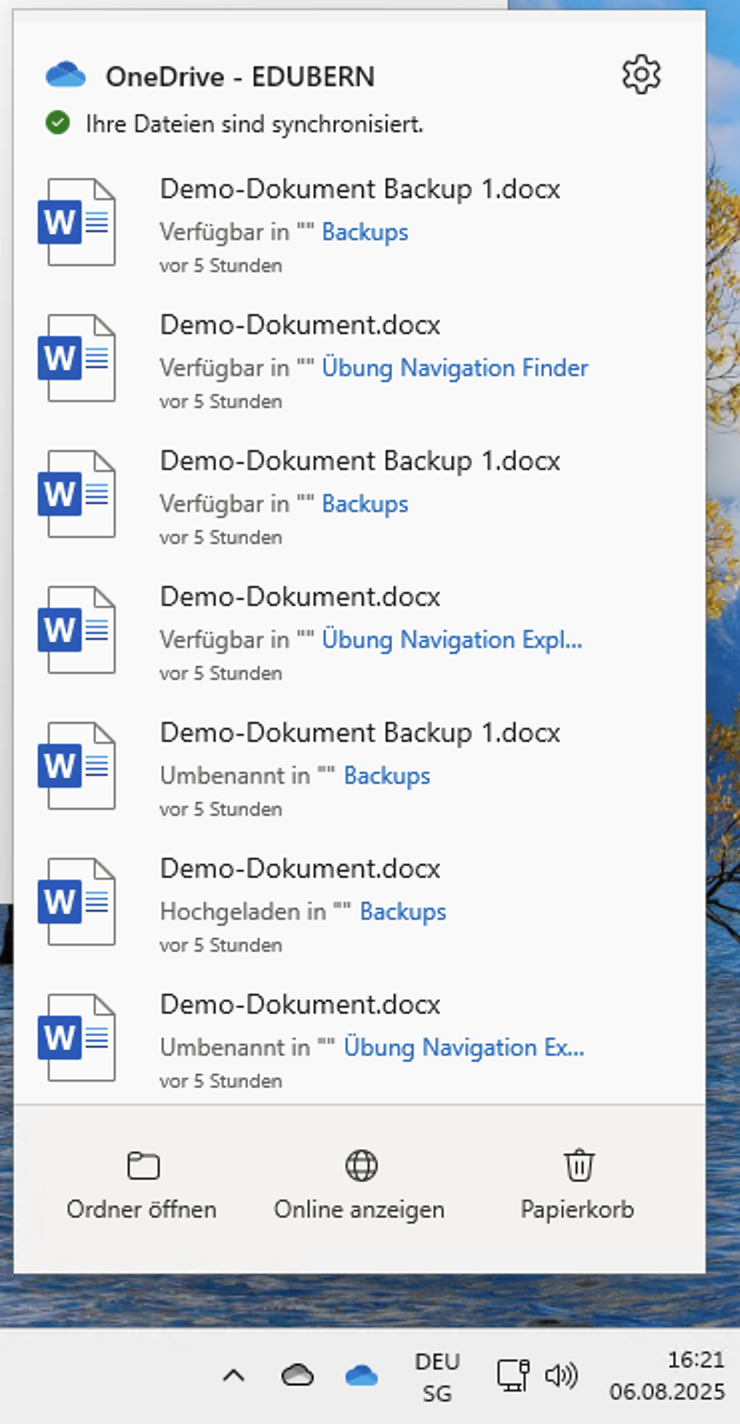 OneDrive: Neuste Aktivitäten
OneDrive: Neuste AktivitätenSo sehen Sie, ob Ihre Dateien aktuell sind und ob die Synchronisation funktioniert – und, ob Sie wirklich in der Schul-OneDrive arbeiten.
Dateien freigeben
Um in OneDrive eine Datei oder einen Ordner freizugeben, müssen Sie einen Freigabelink erstellen.
- Windows
- macOS
Das Freigabefenster ist wie folgt aufgebaut:
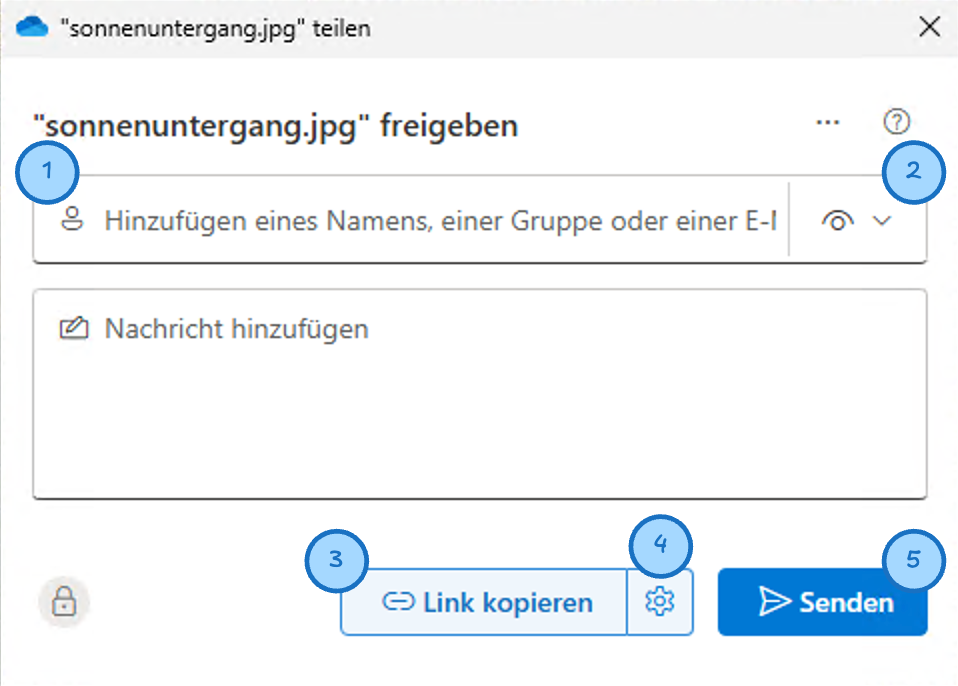 OneDrive Freigabefenster
OneDrive Freigabefenster- 1
- Empfängerliste
- Soll der Freigabelink nur für bestimmte Personen funktionieren, können diese Personen hier eigetragen werden.
- 2
- Berechtigungen
- Hier kann festgelegt werden, ob die Empfänger die Datei nur anzeigen oder auch bearbeiten dürfen
- 3
- Link kopieren
- Mit diesem Button wird der Freigabelink in die Zwischenablage kopiert. Der kopiere Link kann dann z.B. via Teams versendet oder irgendwo anders eingefügt werden.
- 4
- Link-Einstellungen
- Öffnet die Link-Einstellungen.
- Mehr dazu weiter unten.
- Öffnet die Link-Einstellungen.
- 5
- Link per E-Mail senden
- Der Freigabelink wird direkt per E-Mail an alle Personen gesendet, die in der Empfängerliste (vgl. Punkt 1) eingetragen sind.
In den Link-Einstellungen (oben Punkt 4) gibt es folgende Optionen:
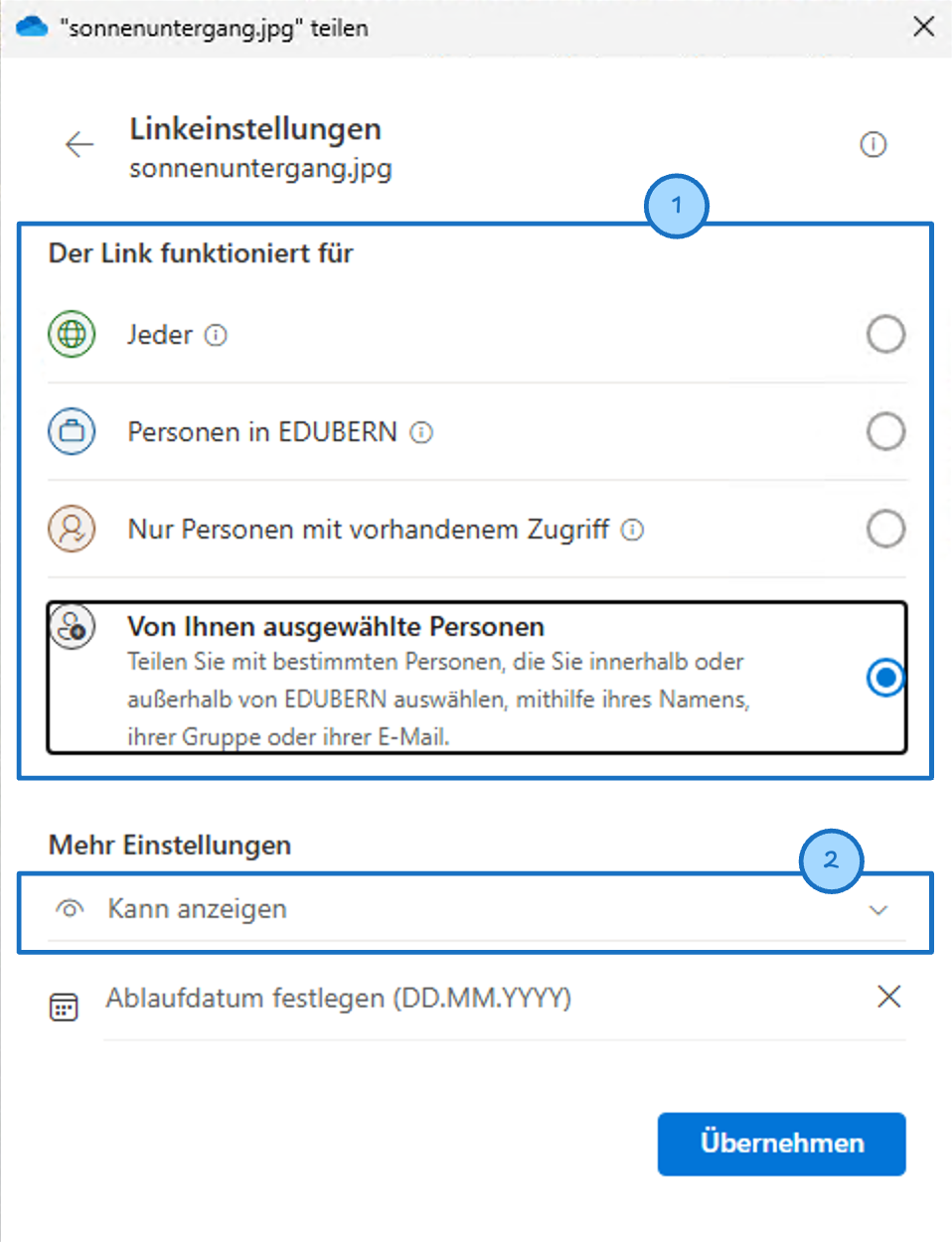 OneDrive Link-Einstellungen
OneDrive Link-Einstellungen- 1
- Empfängergruppe
- Hier kann eingestellt werden, ob der Link nur für ausgewählte Personen (vgl. Punkt 1 oben), für alle Personen in EDUBERN (also mit einem Schulkonto), oder jeden funktionieren soll.
- 2
- Berechtigungen
- Hier kann festgelegt werden, ob die Empfänger die Datei nur anzeigen oder auch bearbeiten dürfen
Oft reicht es, nur eine einzelne Datei freizugeben. Bei Gruppenprojekten oder bei gewissen Abgaben ist es aber sinnvoll, gleich einen ganzen Ordner freizugeben. Das hat folgende Vorteile:
- Bei einer Gruppenarbeit können Sie einen Gruppenordner erstellen, in dem alle Gruppenmitglieder ihre Dateien ablegen können.
- Bei Abgaben, die mehrere Dateien enthalten, müssen Sie nur einen Link erstellen und abgeben, und die Lehrperson muss nur eine Datei herunterladen.
In Classrooms laufen Abgaben häufig so ab:
- Sie speichern Ihre Arbeit in der Schul-OneDrive.
- Sie erstellen einen Freigabelink für die Datei oder den Ordner (achten Sie jeweils genau auf die Anweisungen).
- Sie kopieren den Link, ohne ihn per Mail zu versenden (vgl. Punkt 5 in der ersten Grafik).
- Sie fügen den Link in ein entsprechendes Textfeld in Classrooms ein oder geben ihn via Teams oder Microsoft Forms ab.
Das wollen wir jetzt üben. Suchen Sie sich dazu als erstes eine:n Partner:in, damit Sie die Aufgabe zu zweit erledigen können.
Gehen Sie anschliessend beide wie folgt vor:
- Speichern Sie eine beliebige Datei auf Ihrer Schul-OneDrive.
- Erstellen Sie einen Freigabelink für diese Datei, mit folgenden Einstellungen:
- Sichtbarkeit (also Empfängergruppe):
Personen in EDUBERN - Berechtigungen:
Nur anzeigen
- Sichtbarkeit (also Empfängergruppe):
- Kopieren Sie den Link, ohne ihn per E-Mail zu versenden.
- Senden Sie einander den kopierten Link via Teams.
Prüfen Sie sich danach gegenseitig:
- ✅ Haben Sie beide einen Link erhalten?
- ✅ Können Sie beide die Datei der anderen Person öffnen?
- ✅ Haben Sie beide kein E-Mail erhalten?
Falls Sie einen dieser Punkte nicht erfüllen konnten, dann wiederholen Sie diese Aufgabe, bis es klappt.
Die nächste Aufgabe können Sie auch gleich zusammen erledigen.
Bei Gruppenarbeiten ist es sinnvoll, einen gemeinsamen Ordner zu erstellen, in dem alle Gruppenmitglieder ihre Dateien ablegen können.
Erledigt diese Aufgabe wieder zuzweit.
Person A macht folgendes:
- Erstellen Sie in der Schul-OneDrive einen neuen Ordner namens
BYOD Übung Gruppenarbeit. - Erstellen Sie einen Freigabelink für diesen Ordner:
- Geben Sie Ihre:n Partner:in als Empfänger:in an.
- Sichtbarkeit (also Empfängergruppe): ausgewählte Personen
- Berechtigungen: kann bearbeiten
- Versenden Sie den Freigabelink direkt aus dem Freigabefenster via E-Mail
Sobald Person B den Freigabelink per E-Mail erhalten hat, macht sie folgendes:
- Klicken Sie auf den Link in der E-Mail. Es öffnet sich OneDrive Web.
- Klicken Sie oben (oder im Menü) die Option Zu meinem OneDrive hinzufügen.
- Öffnen Sie den Schul-OneDrive-Ordner in Ihrem Dateiexplorer und prüfen Sie, ob der geteilte Ordner dort erscheint.
- Kopieren Sie eine beliebige Datei in diesen Ordner. Geben Sie Person A Bescheid, wenn Sie fertig sind.
Sobald die andere Person A die von Person B abgelegte Datei sieht, können Sie beide die Aufgabe als erledigt markieren.
- Windows
- macOS
OneDrive als Backup?
OneDrive ist ein Cloud-Dienst, der Ihnen hilft, Ihre Dateien online zu speichern und zu teilen. Wenn Ihr Computer defekt ist oder Sie ihn verlieren, sind Ihre Dateien immer noch in OneDrive verfügbar. Es ist jedoch wichtig zu verstehen, dass OneDrive kein vollständiges Backup Ihrer Daten ist. Hier sind einige Gründe, warum OneDrive nicht als vollständiges Backup betrachtet werden sollte:
- Dateien können gelöscht werden: Wenn Sie eine Datei in OneDrive löschen, wird sie in den Papierkorb verschoben und kann dort für 30 Tage wiederhergestellt werden. Nach dieser Zeit wird sie endgültig gelöscht. Das bedeutet, dass Sie versehentlich gelöschte Dateien nicht für immer sichern können.
- Dateien können überschrieben werden: Wenn Sie eine Datei in OneDrive bearbeiten und speichern, wird die vorherige Version der Datei überschrieben. Das kann entweder absichtlich, unabsichtlich oder sogar durch ein bösartiges Programm («Virus») geschehen. OneDrive bietet zwar eine Versionsverwaltung, aber es ist nicht so umfassend wie bei einem echten Backup-System. Die Wiederherstellung von älteren Versionen ist zudem aufwändig.
- Abhängigkeit von einem Account: Wenn Sie die Schule verlassen oder Ihr OneDrive-Konto aus anderen Gründen nicht mehr zugänglich ist (z.B. gehackt wird), verlieren Sie den Zugriff auf Ihre Dateien. Das bedeutet, dass Sie nicht auf Ihre Daten zugreifen können, wenn Sie sie nur in OneDrive gespeichert haben. Beachten Sie dabei auch, dass OneDrive Dateien von Ihrem Computer entfernt, wenn Sie sie länger nicht benutzt haben. Diese sind dann nur noch online verfügbar.
Es ist also empfehlenswert, nebst der Nutzung von OneDrive auch noch andere Backup-Methoden zu verwenden. Speichern Sie beispielsweise 1x pro Monat all Ihre wichtigsten Dateien und Schulsachen auf einer externen Festplatte.